历年职称计算机考试powerpoint2003训练真题
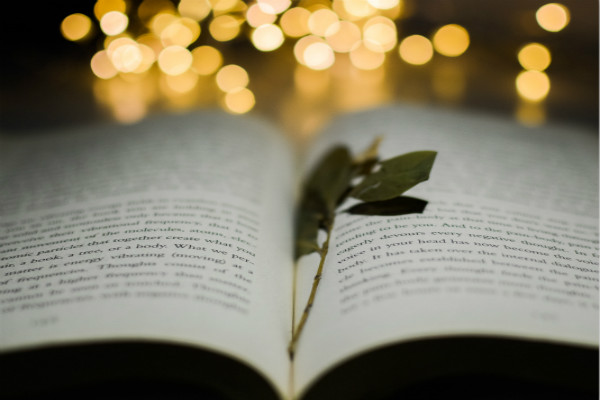
1. 打开在本计算机中最近使用过的演示文稿“登高.PPT”
2. 打开任务窗格,
然后切换到剪贴板任务窗格,最后用快捷键关闭任务窗格。
3. 使用快捷方式启动powerpoint2003,然后退出。
4. 在已打开的“登高.PPT”演示文稿中,将包含“听朗读”内容的幻灯片切换为当前幻灯片。
5. 将桌面上文件夹“2006年全国职考”中的演示文稿“登高.PPT”添加到收藏夹,以供以后其它演示文稿引用。
6. 设置当前幻灯片中矩形的填充效果为“漫漫黄沙”。
7. 使幻灯片中蓝色矩形与绿色矩形的左端对齐且宽度一致,其中绿色矩形的位置和宽度保持不变。
8. 将工具栏分两行显示,然后在当前窗口中增加大纲工具栏,去掉常用工具栏。
9. 设置所有幻灯片的标题的行距为1.5行,段前1行,段后1磅。
10. 为当前幻灯片的文本框加上长划线的边框,并查看效果。
11. 将演示文稿的默认视图设置为“只使用大纲”。
12. 在已打开的演示文稿中插入新标题母版,并使用“熊猫翠竹.POT”模板替换原有的设计方案。
13. 取消“绘图画布”工具栏和增加“组织结构图”工具栏。
14. 使右侧箭头成为左侧箭头的镜像(即左右对称)
15. 将当前选中的幻灯片标题的颜色设置为红色:240,绿色:100,蓝色:140。
16. 在当前幻灯片中设置背景墙的前景色为茶色,背景色为紫罗兰。
17. 应用已经存在的演示文稿“YSWG5.PPT”新建一个演示文稿“练习.PPT”,并结果保存在“我的文档”中。
18. 设置第3张幻灯片在放映时不显示。
19. 将图形上方的草莓向右移动到幻灯片右上方。
20. 对当前幻灯片进行操作,缩小玩具风车的坐标轴分割。
21. 使用工具栏上的按钮为幻灯片上的表格添加“全部框线”并为第一个单元格添加“斜下框线”.
22. 将本演示文稿切换到“幻灯片浏览视图”
23. 在已打开的演示文稿YSWG7.PPT中,将所有幻灯片中的所有大写字母A替换为小写字母b。
24. 删除第二行第三列的配色方案。
25. 设置当前幻灯片的动画方案为忽明忽暗,自动预览,并应用于所有幻灯片。
正在阅读:
历年职称计算机考试powerpoint2003训练真题10-05
中国银行(泰国)股份有限公司2022秋季校园招聘4人公告【10月12日24点截止】08-20
春天的窗外作文600字12-19
难忘的母校情作文500字01-09
坐过山车作文500字07-23
2020年第一次江苏苏州基金从业资格准考证打印时间及入口(4月20日-26日)02-07